Frage
Problem: Wie behebt man das fehlende Lautstärkesymbol unter Windows 10?
Hallo. Ich habe das Problem mit dem fehlenden Lautstärkeregler. Das Symbol selbst wird nicht in der Taskleiste gefunden, daher muss ich diese Einstellungen manuell finden. Muss ich etwas ändern? Ich kann nichts finden. Hilf mir!
Gelöste Antwort
Das unter Windows fehlende Lautstärkesymbol ist das Problem, das verschiedene Personen mit verschiedenen Windows-Versionen frustriert.
[1] Diese Systemsymbole wie Band eins werden im Infobereich in der unteren rechten Ecke der Taskleiste gespeichert. Mit dem Lautstärkesymbol können Sie ganz einfach die Ausgabelautstärke des Computers anpassen und auf die Fehlerbehebung bei Soundproblemen zugreifen oder externe Audiogeräte verwalten.Wenn das Lautstärkesymbol unter Windows fehlt, sind Lösungen zur Fehlerbehebung erforderlich. Es ist wichtig zu sehen, was das Problem mit dem verschwundenen Symbol und den Einstellungen des Tons ausgelöst hat. Möglicherweise möchten Sie einige der bestimmten Einstellungen anpassen oder Treiber ändern, wenn dies die Auslöser für das Problem sind.
Solche Probleme wie das Fehlen des Lautstärkesymbols unter Windows 10 können durch Dateibeschädigung oder Treiberprobleme verursacht werden. Kleine Unannehmlichkeiten wie diese sind ärgerlich, aber Malware[2] kann derjenige sein, der für die Beschädigung der Systemdaten verantwortlich ist. Möglicherweise möchten Sie kürzlich installierte Anwendungen durchgehen, den Computer einige Male neu starten, bevor Sie die folgenden Methoden anwenden.
Wenn Sie das Problem durch schnelles Neustarten von Prozessen lösen konnten, ist dieses Problem nicht schwerwiegend, aber wenn Sie noch eine Lösung für das fehlende Soundsymbol benötigen, können wir empfehlen, mit der automatischen Systemreparatur zu beginnen Werkzeug. Eine Bewerbung wie ReimageMac-Waschmaschine X9 kann Probleme mit Dateien finden und lösen, die durch Änderungen oder sogar Infektionen beschädigt wurden.
Dies ist der erste große Schritt, wenn Sie versuchen, das unter Windows fehlende Lautstärkesymbol zu beheben. Natürlich können Sie Ihr Windows 10 auch upgraden[3] oder löschen Sie nutzlose Programme, bevor Sie sich für die folgenden Methoden entscheiden. Achten Sie dabei auf die Schritte und Details.
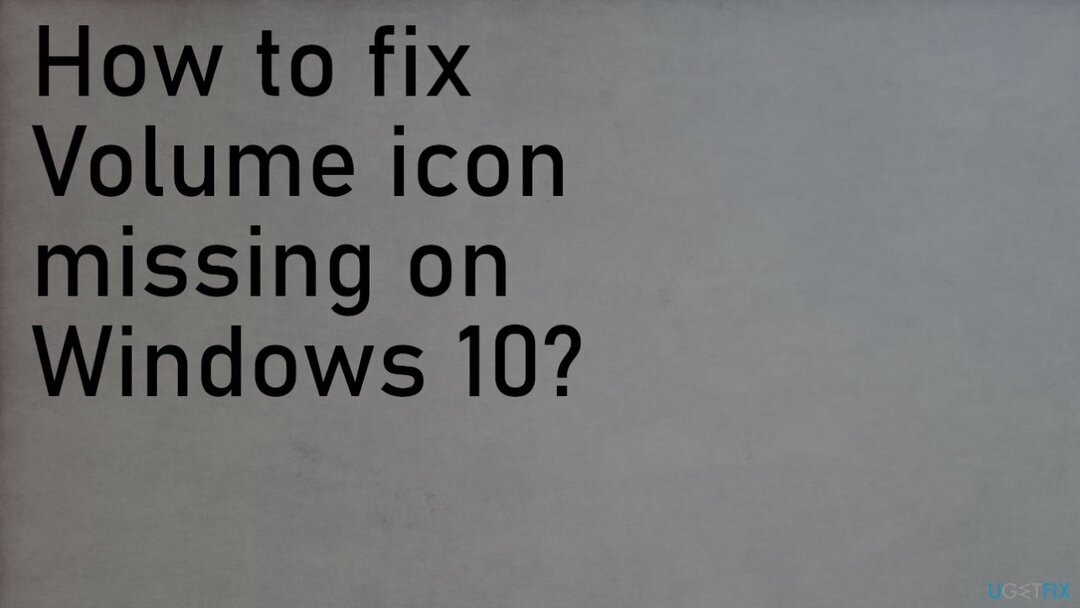
1. Starten Sie explorer.exe neu, um das fehlende Volume-Symbol unter Windows 10 zu beheben
Um ein beschädigtes System zu reparieren, müssen Sie die lizenzierte Version von. erwerben Reimage Reimage.
- Klicken Strg + Schicht + Esc Taste zum Öffnen des Task-Managers.
- Klicken Sie mit der rechten Maustaste auf explorer.exe und klicke Task beenden.
- Klicken Fenster Taste + R, um den Lauf zu öffnen.
- Typ explorer.exe und klicken Sie auf die Eingabetaste.
2. Legen Sie manuell Symbole im Benachrichtigungsbereich fest
Um ein beschädigtes System zu reparieren, müssen Sie die lizenzierte Version von. erwerben Reimage Reimage.
- Drücken Sie Fenster Taste, gehen Sie zu Einstellungen.
- Finden System und klicke Benachrichtigung & Aktionen.
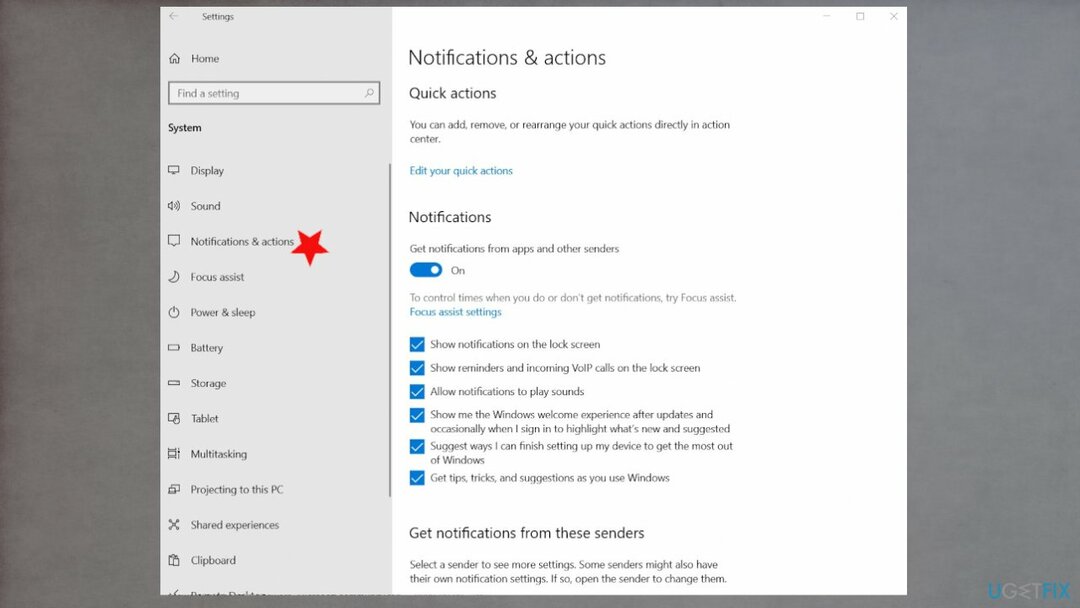
- Schalten Sie das Systemsymbol ein oder aus.
- Jetzt können Sie Symbole festlegen, die Sie im Benachrichtigungsbereich anzeigen möchten, klicken Sie einfach auf Ein/Aus und Beenden.
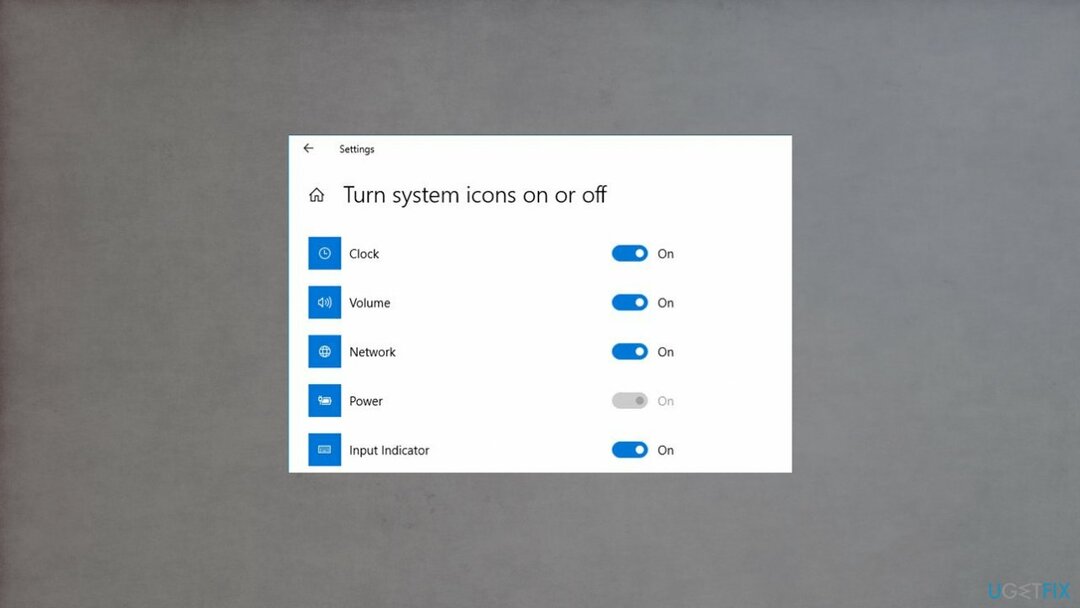
3. Aktualisieren Sie die Treiber, um das fehlende Lautstärkesymbol unter Windows 10 zu beheben
Um ein beschädigtes System zu reparieren, müssen Sie die lizenzierte Version von. erwerben Reimage Reimage.
- Drücken Sie Windows-Taste + R öffnen Lauf
- Typ hdwwiz.cpl und drücken Sie die Eingabetaste, um den Gerätemanager zu öffnen
- Unter Sound-, Video- und Gamecontroller Sie finden ein nicht identifiziertes Gerät.
- Rechtsklick darauf auswählen Treibersoftware aktualisieren.
- Suchen Sie automatisch nach den Treibern und lassen Sie es installieren. Wenn der richtige Treiber nicht gefunden wird, gehen Sie auf die Website des Herstellers Ihres Computers und suchen Sie dort die richtigen Treiber.
- Starten Sie Ihren PC neu.
4. Überprüfen Sie die Windows-Gruppenrichtlinieneinstellungen
Um ein beschädigtes System zu reparieren, müssen Sie die lizenzierte Version von. erwerben Reimage Reimage.
- Starten Sie die Windows-Run-Box mit dem Windows-Taste + R Schlüssel.
- Typ gpedit.msc in das Dialogfeld und wählen Sie OK.
- Im Benutzer Konfiguration Sektion.
- Erweitern Sie die Administrative Vorlagen Kategorie und wählen Sie Startmenü und Taskleiste.
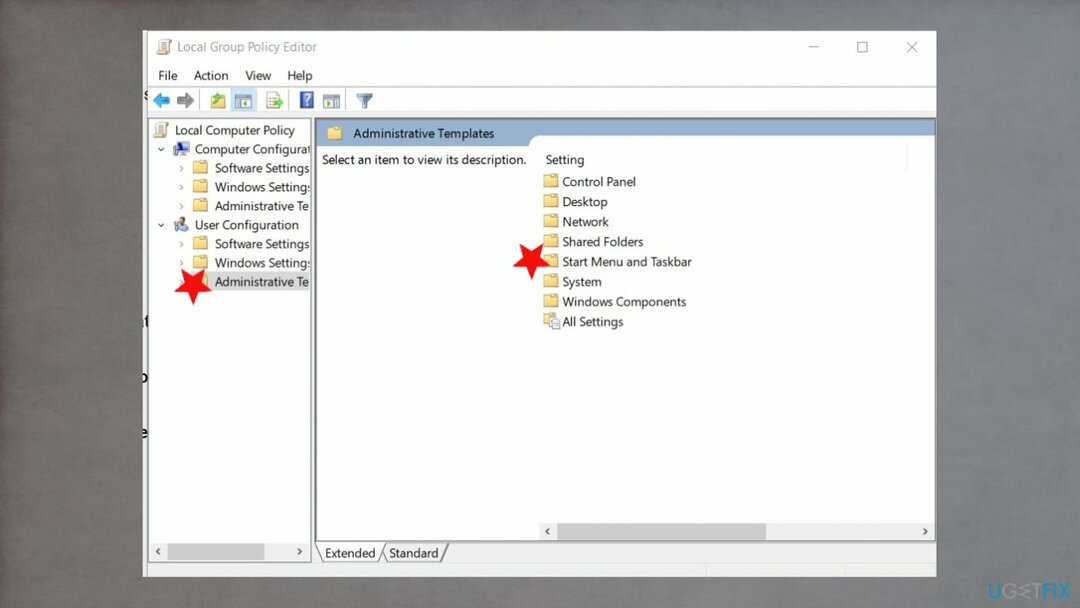
- Scrollen Sie durch die Richtlinieneinstellungen auf der Seite und suchen Sie nach Entfernen Sie das Lautstärkeregler-Symbol.
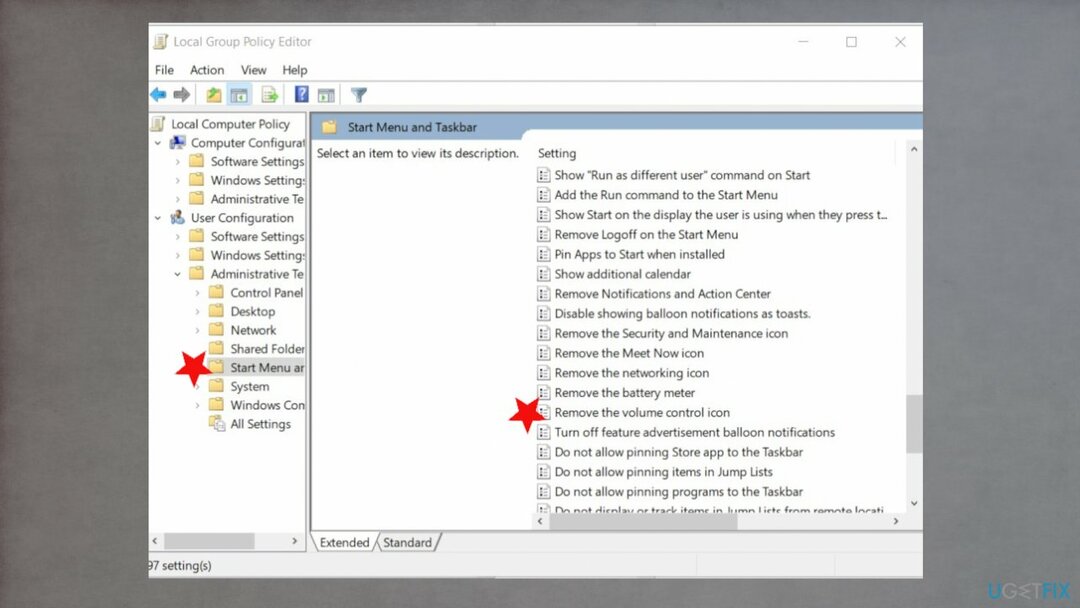
- Doppelklicken Sie darauf, um seinen Status zu überprüfen.
- Wenn die Richtlinieneinstellung aktiviert ist, setzen Sie sie auf entweder Nicht konfiguriert oder Behindert.
- Wählen OK um die Änderungen zu speichern.
5. Suchen Sie nach Updates für das Windows-Betriebssystem
Um ein beschädigtes System zu reparieren, müssen Sie die lizenzierte Version von. erwerben Reimage Reimage.
- Eintippen Windows Update in der Windows-Suche und drücken Sie Eingeben.
- Klicken Sie hier auf Auf Updates prüfen und warten Sie, bis die Updates installiert sind.
- Neustart Ihren Computer und prüfen Sie, ob das Problem weiterhin besteht.
Repariere deine Fehler automatisch
Das Team von ugetfix.com versucht sein Bestes zu tun, um den Benutzern zu helfen, die besten Lösungen zur Beseitigung ihrer Fehler zu finden. Wenn Sie sich nicht mit manuellen Reparaturtechniken abmühen möchten, verwenden Sie bitte die automatische Software. Alle empfohlenen Produkte wurden von unseren Fachleuten getestet und freigegeben. Tools, mit denen Sie Ihren Fehler beheben können, sind unten aufgeführt:
Angebot
mach es jetzt!
Fix herunterladenGlück
Garantie
mach es jetzt!
Fix herunterladenGlück
Garantie
Wenn Sie Ihren Fehler mit Reimage nicht beheben konnten, wenden Sie sich an unser Support-Team. Bitte teilen Sie uns alle Details mit, die wir Ihrer Meinung nach über Ihr Problem wissen sollten.
Dieser patentierte Reparaturprozess verwendet eine Datenbank mit 25 Millionen Komponenten, die jede beschädigte oder fehlende Datei auf dem Computer des Benutzers ersetzen können.
Um ein beschädigtes System zu reparieren, müssen Sie die lizenzierte Version von. erwerben Reimage Tool zum Entfernen von Malware.

Verhindern Sie, dass Websites, ISP und andere Parteien Sie verfolgen
Um völlig anonym zu bleiben und den ISP und die Regierung vor Spionage auf dich solltest du anstellen Privater Internetzugang VPN. Es ermöglicht Ihnen, sich völlig anonym mit dem Internet zu verbinden, indem Sie alle Informationen verschlüsseln, Tracker, Werbung sowie schädliche Inhalte verhindern. Am wichtigsten ist, dass Sie die illegalen Überwachungsaktivitäten stoppen, die die NSA und andere Regierungsinstitutionen hinter Ihrem Rücken durchführen.
Stellen Sie Ihre verlorenen Dateien schnell wieder her
Während der Nutzung des Computers können jederzeit unvorhergesehene Umstände eintreten: Er kann sich aufgrund eines Stromausfalls abschalten, u. a Blue Screen of Death (BSoD) kann auftreten, oder zufällige Windows-Updates können den Computer beschädigen, wenn Sie einige Zeit weg waren Protokoll. Dadurch können Ihre Schularbeiten, wichtige Dokumente und andere Daten verloren gehen. Zu genesen verlorene Dateien können Sie verwenden Datenwiederherstellung Pro – es durchsucht Kopien von Dateien, die noch auf Ihrer Festplatte verfügbar sind, und ruft sie schnell ab.